HP EliteBook 840 G3 Manual del usuario
Página 59
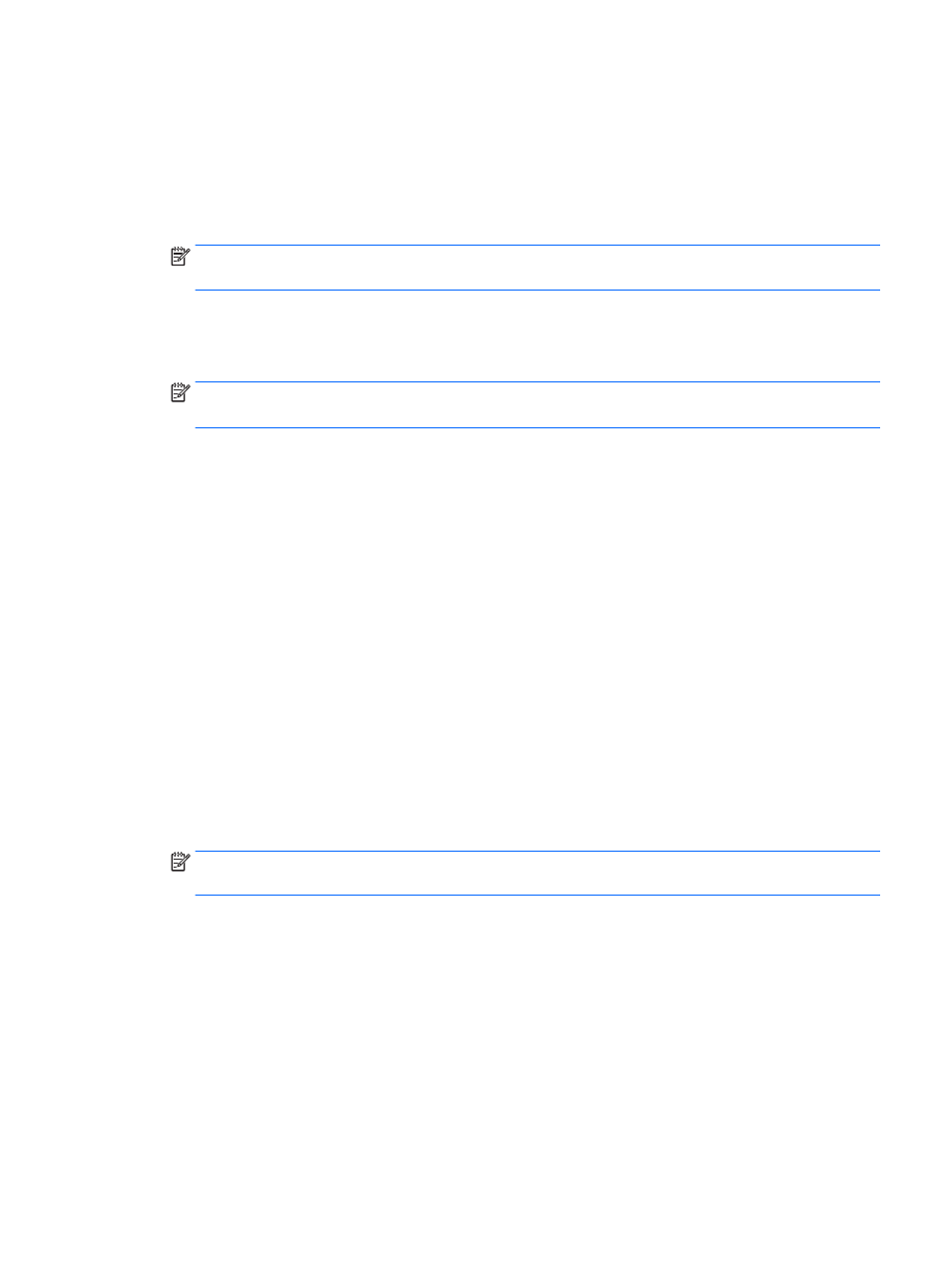
1.
Apague el tablet.
2.
Presione el botón de encendido junto con el botón de disminución de volumen hasta que
aparezca el menú de Inicio. Luego, pulse F10 para ingresar a la configuración del equipo.
2.
Seleccione Security (Seguridad), seleccione Hard Drive Utilities (Utilidades de la unidad de disco
duro) o Hard Drive Tools (Herramientas de la unidad de disco duro) (solo en algunos productos),
seleccione DriveLock y luego presione
Intro
.
NOTA:
Para algunos productos, es posible que deba ingresar la contraseña de administrador del BIOS y
seleccionar Set DriveLock Password (Establecer contraseña de DriveLock).
3.
Seleccione la unidad de disco duro que desee proteger y luego presione
Intro
.
4.
Siga las instrucciones que aparecen en pantalla para hacer las selecciones para activar DriveLock e
ingresar las contraseñas cuando se le solicite.
NOTA:
Para algunos productos, se le puede solicitar que escriba DriveLock. El campo distingue
entre mayúsculas y minúsculas.
5.
Para salir de la utilidad de computación del equipo, seleccione Main (Principal), seleccione Save
Changes and Exit (Guardar los cambios y salir) y luego seleccione Yes (Sí).
Desactivación de DriveLock (solo en algunos productos)
1.
Inicie la utilidad de configuración del equipo.
●
Equipos o tablets con teclado:
1.
Apague el equipo.
2.
Presione el botón de encendido y cuando aparezca el logotipo de HP, presione
F10
para
ingresar a la utilidad de configuración del equipo.
●
Tablets sin teclado:
1.
Apague el tablet.
2.
Presione el botón de encendido junto con el botón de disminución de volumen hasta que
aparezca el menú de Inicio. Luego, pulse F10 para ingresar a la configuración del equipo.
2.
Seleccione Security (Seguridad), seleccione Hard Drive Utilities (Utilidades de la unidad de disco
duro) o Hard Drive Tools (Herramientas de la unidad de disco duro) (solo en algunos productos),
seleccione DriveLock y luego presione
Intro
.
NOTA:
Para algunos productos, es posible que deba ingresar la contraseña de administrador del BIOS y
seleccionar Set DriveLock Password (Establecer contraseña de DriveLock).
3.
Seleccione la unidad de disco duro que desea administrar y luego presione
Intro
.
4.
Siga las instrucciones que aparecen en la pantalla para desactivar DriveLock.
5.
Para salir de la utilidad de computación del equipo, seleccione Main (Principal), seleccione Save
Changes and Exit (Guardar los cambios y salir) y luego seleccione Yes (Sí).
Ingreso de una contraseña de DriveLock (solo en algunos productos)
Asegúrese de que la unidad de disco duro esté insertada en el equipo (no en un dispositivo de acoplamiento
opcional o MultiBay externo).
Uso de contraseñas
49